Edge瀏覽器如何設定啟動時自動開啟上次未關閉頁面教學。使用瀏覽器上網的時候,有時我們開啟了很多的頁面,但是不小心將瀏覽器關閉了,導致開啟的網頁需要去重新開啟。如果我們開啟了自動開啟上次未關閉頁面的瀏覽器功能,就可以找回遺失的頁面了。一起來看看如何進行設定的方法吧。
操作教學:
1、雙擊開啟軟體,點選右上角的三個點「...」按鈕。
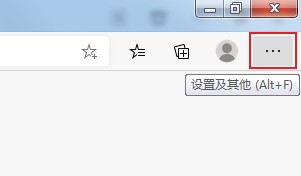
2、接著選擇下方選項清單中的「設定」。
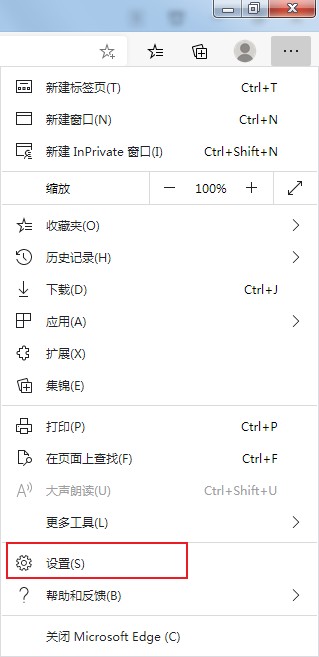
3、在開啟的視窗介面中,點選左側選單列中的「啟動時」選項。
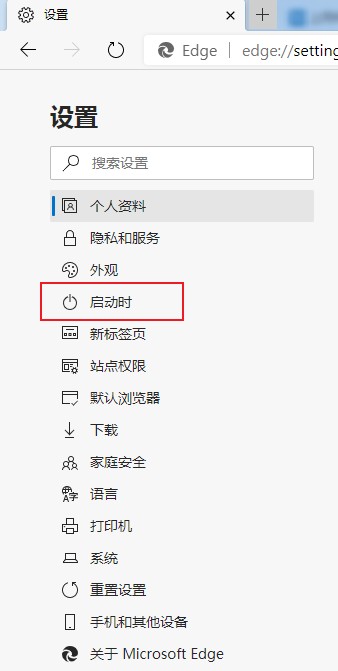
4、然後找到右側中的“從上次中斷的地方繼續”,將其勾選上就可以了。
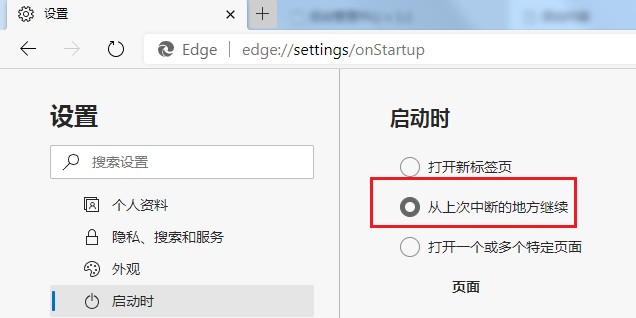
以上是教你如何在啟動Edge瀏覽器時自動恢復上次未關閉的頁面的詳細內容。更多資訊請關注PHP中文網其他相關文章!




